
గూగుల్ ఫారమ్లు అన్ని రకాల సర్వేలు మరియు ప్రశ్నాపత్రాలను సౌకర్యవంతంగా సృష్టించగల సామర్థ్యాన్ని అందించే ప్రసిద్ధ సేవ. దీన్ని పూర్తిగా ఉపయోగించుకోవటానికి, ఈ రూపాలను సృష్టించడం సరిపోదు, వాటికి ప్రాప్యతను ఎలా తెరవాలో తెలుసుకోవడం కూడా చాలా ముఖ్యం, ఎందుకంటే ఈ రకమైన పత్రాలు మాస్ ఫిల్లింగ్ / పాసింగ్ పై దృష్టి సారించాయి. మరియు ఈ రోజు మనం ఇది ఎలా జరుగుతుందో గురించి మాట్లాడుతాము.
మేము Google ఫారమ్కు ప్రాప్యతను తెరుస్తాము
ప్రస్తుత అన్ని Google ఉత్పత్తుల మాదిరిగానే, ఫారమ్లు డెస్క్టాప్ బ్రౌజర్లో మాత్రమే కాకుండా, Android మరియు iOS ఉన్న మొబైల్ పరికరాల్లో కూడా అందుబాటులో ఉన్నాయి. అయితే, స్మార్ట్ఫోన్లు మరియు టాబ్లెట్ల కోసం, పూర్తిగా తెలియని కారణాల వల్ల, ఇంకా ప్రత్యేక అప్లికేషన్ లేదు. అయినప్పటికీ, ఈ రకమైన ఎలక్ట్రానిక్ పత్రాలు అప్రమేయంగా గూగుల్ డ్రైవ్లో నిల్వ చేయబడినందున, మీరు వాటిని తెరవవచ్చు, కానీ, దురదృష్టవశాత్తు, వెబ్ వెర్షన్ వలె మాత్రమే. అందువల్ల, ఉపయోగం కోసం అందుబాటులో ఉన్న ప్రతి పరికరంలో ఎలక్ట్రానిక్ పత్రానికి ప్రాప్యతను ఎలా అందించాలో మేము పరిశీలిస్తాము.
ఇవి కూడా చూడండి: గూగుల్ సర్వే ఫారమ్లను సృష్టిస్తోంది
ఎంపిక 1: PC లో బ్రౌజర్
గూగుల్ ఫారమ్లను సృష్టించడానికి మరియు పూరించడానికి మీరు ఏదైనా బ్రౌజర్ని ఉపయోగించవచ్చు, అలాగే దానికి ప్రాప్యతను అందించవచ్చు. మా ఉదాహరణలో, మేము "సంబంధిత" ఉత్పత్తిని ఉపయోగిస్తాము - Windows కోసం Chrome. మా నేటి పని యొక్క పరిష్కారంతో కొనసాగడానికి ముందు, ఫారమ్లకు రెండు రకాల ప్రాప్యత ఉన్నాయని మేము గమనించాము - సహకారం వైపు ఆధారపడటం, దాని సృష్టిని సూచించడం, పాల్గొనేవారిని సవరించడం మరియు ఆహ్వానించడం మరియు పూర్తయిన పత్రాన్ని పూరించడానికి / పూరించడానికి రూపొందించబడింది.
మొదటిది పత్రం యొక్క సంపాదకులు మరియు సహ రచయితలను లక్ష్యంగా పెట్టుకుంది, రెండవది - సాధారణ వినియోగదారుల వద్ద - ప్రతివాదులు, వీరి కోసం ఒక సర్వే లేదా ప్రశ్నాపత్రం సృష్టించబడింది.
సంపాదకులు మరియు సహకారుల కోసం ప్రాప్యత
- మీరు సవరణ మరియు ప్రాసెసింగ్ కోసం ప్రాప్యతను అందించాలనుకుంటున్న ఫారమ్ను తెరిచి, క్షితిజ సమాంతర దీర్ఘవృత్తాకార రూపంలో తయారు చేసిన ఎగువ కుడి మూలలో (ప్రొఫైల్ ఫోటో యొక్క ఎడమ వైపున) ఉన్న మెను బటన్పై క్లిక్ చేయండి.
- తెరిచే ఎంపికల జాబితాలో, క్లిక్ చేయండి "యాక్సెస్ సెట్టింగులు" మరియు దానిని అందించడానికి ఎంపికలలో ఒకదాన్ని ఎంచుకోండి.

అన్నింటిలో మొదటిది, మీరు లింక్ను ఇ-మెయిల్ GMail ద్వారా పంపవచ్చు లేదా సోషల్ నెట్వర్క్లలో ట్విట్టర్ మరియు ఫేస్బుక్లో ప్రచురించవచ్చు. కానీ ఈ ఐచ్చికం మీకు సరిపోయే అవకాశం లేదు, ఎందుకంటే ఈ లింక్ను స్వీకరించే ఎవరైనా ఫారమ్లోని ప్రతిస్పందనలను చూడగలరు మరియు తొలగించగలరు.
ఇంకా, మీరు దీన్ని చేయాలనుకుంటే, సోషల్ నెట్వర్క్ లేదా మెయిల్ ఐకాన్పై క్లిక్ చేసి, యాక్సెస్ మంజూరు చేయడానికి తగిన ఎంపికను ఎంచుకోండి (మేము వాటిని క్రింద మరింత వివరంగా పరిశీలిస్తాము) మరియు బటన్ పై క్లిక్ చేయండి "పంపండి ...".
అప్పుడు, అవసరమైతే, ఎంచుకున్న సైట్కు లాగిన్ అవ్వండి మరియు మీ పోస్ట్ను ఏర్పాటు చేయండి.

ఎంచుకున్న ప్రాప్యతను అందించడం మరింత సరైన పరిష్కారం. దీన్ని చేయడానికి, క్రింది లింక్పై క్లిక్ చేయండి "మార్పు",

మరియు అందుబాటులో ఉన్న మూడు యాక్సెస్ ఎంపికలలో ఒకదాన్ని ఎంచుకోండి:- ఆన్ (ఇంటర్నెట్లోని ప్రతి ఒక్కరికీ);
- ఆన్ (లింక్ ఉన్న ప్రతి ఒక్కరికీ);
- ఆఫ్ (ఎంచుకున్న వినియోగదారుల కోసం).

ఈ ప్రతి పాయింట్ క్రింద దాని గురించి వివరణాత్మక వివరణ ఉంది, కానీ మీరు ఫైల్కు ఎడిటర్లకు మరియు సహ రచయితలకు యాక్సెస్ను తెరవబోతున్నట్లయితే, మీరు రెండవ లేదా మూడవ ఎంపికను ఎంచుకోవాలి. అత్యంత సురక్షితమైనది రెండోది - ఇది అనధికార వినియోగదారులచే పత్రానికి ప్రాప్యతను మినహాయించింది.

ఇష్టపడే అంశాన్ని ఎంచుకుని, దానికి ఎదురుగా ఒక గుర్తును అమర్చిన తరువాత, బటన్ను నొక్కండి "సేవ్". - ఫారమ్ను సవరించడానికి లింక్ ఉన్న వారందరికీ ప్రాప్యత ఉంటుందని మీరు నిర్ణయించుకుంటే, బ్రౌజర్ యొక్క అడ్రస్ బార్లో దాన్ని ఎంచుకోండి, దానిని ఏదైనా అనుకూలమైన మార్గంలో కాపీ చేసి పంపిణీ చేయండి. ప్రత్యామ్నాయంగా, మీరు దీన్ని సమూహ పని చాట్లో ప్రచురించవచ్చు.

మీరు పత్రాన్ని కొంతమంది వినియోగదారులకు మాత్రమే సవరించే సామర్థ్యాన్ని అందించాలని ప్లాన్ చేస్తే "వినియోగదారులను ఆహ్వానించండి" వారి ఇమెయిల్ చిరునామాలను నమోదు చేయండి (లేదా పేర్లు, మీ Google చిరునామా పుస్తకంలో అందుబాటులో ఉంటే).
దీనికి విరుద్ధంగా ఉండేలా చూసుకోండి వినియోగదారులకు తెలియజేయండి చెక్ మార్క్ సెట్ చేయబడింది మరియు బటన్ పై క్లిక్ చేయండి మీరు "పంపించు". ఫారమ్తో సంభాషించడానికి అదనపు హక్కులు నిర్ణయించబడవు - సవరణ మాత్రమే అందుబాటులో ఉంది. మీరు కోరుకుంటే, మీరు చేయవచ్చు "వినియోగదారులను జోడించడం మరియు యాక్సెస్ సెట్టింగులను మార్చకుండా ఎడిటర్లను నిరోధించండి"అదే పేరు యొక్క అంశానికి ఎదురుగా ఒక గుర్తును సెట్ చేయడం ద్వారా.
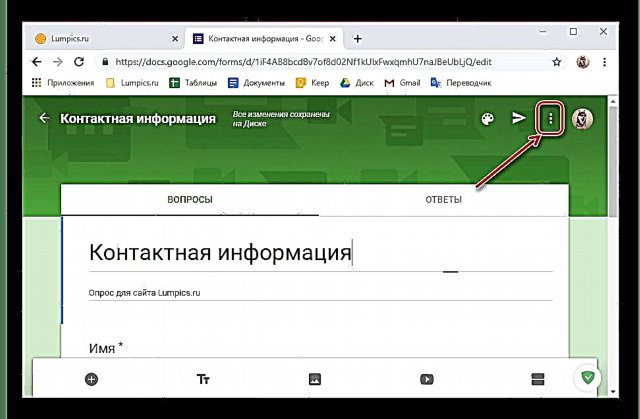
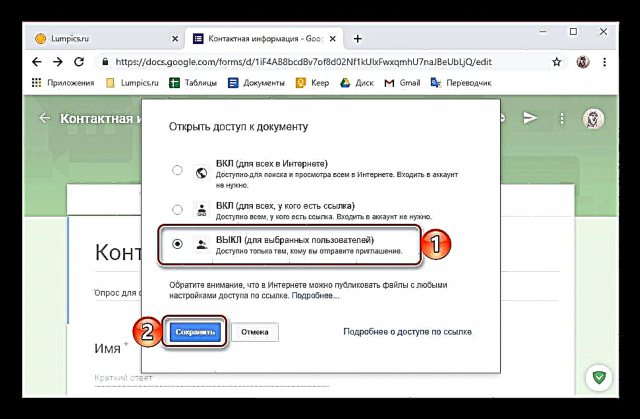

అందువల్ల, గూగుల్ ఫారమ్కు దాని సహ రచయితలు మరియు సంపాదకులు లేదా మీరు నియమించాలనుకునే వారి కోసం మేము ప్రాప్యతను తెరవగలిగాము. దయచేసి మీరు వారిలో ఎవరినైనా పత్రం యొక్క యజమానిగా చేయగలరని గమనించండి - పేరు ముందు ఉన్న డ్రాప్-డౌన్ జాబితాను విస్తరించడం ద్వారా (పెన్సిల్ ద్వారా సూచించబడుతుంది) మరియు సంబంధిత అంశాన్ని ఎంచుకోవడం ద్వారా దాని హక్కులను మార్చండి.
వినియోగదారుల కోసం ప్రాప్యత (నింపడం / దాటడం మాత్రమే)
- వినియోగదారులందరికీ లేదా పూరించడానికి మీరు వ్యక్తిగతంగా ప్రతిపాదించాలని అనుకున్నవారికి ఇప్పటికే పూర్తి చేసిన ఫారమ్కు ప్రాప్యతను తెరవడానికి, మెను (ఎలిప్సెస్) యొక్క ఎడమ వైపున ఉన్న విమానం యొక్క చిత్రంతో ఉన్న బటన్పై క్లిక్ చేయండి.
- పత్రాన్ని పంపడానికి సాధ్యమయ్యే ఎంపికలలో ఒకదాన్ని ఎంచుకోండి (లేదా దానికి లింక్).
- E-మెయిల్. లైన్లో గ్రహీతల చిరునామా లేదా చిరునామాలను నమోదు చేయండి "వరకు", విషయాన్ని మార్చండి (అవసరమైతే, పత్రం పేరు అప్రమేయంగా సూచించినట్లు) మరియు మీ సందేశాన్ని జోడించండి (ఐచ్ఛికం). అవసరమైతే, సంబంధిత అంశం పక్కన ఉన్న పెట్టెను తనిఖీ చేయడం ద్వారా మీరు ఈ ఫారమ్ను అక్షరం యొక్క శరీరంలో చేర్చవచ్చు.

అన్ని ఫీల్డ్లను నింపిన తర్వాత, బటన్ పై క్లిక్ చేయండి మీరు "పంపించు". - పబ్లిక్ లింక్. ఐచ్ఛికంగా పక్కన ఉన్న పెట్టెను తనిఖీ చేయండి చిన్న URL మరియు బటన్ పై క్లిక్ చేయండి "కాపీ". పత్రానికి లింక్ క్లిప్బోర్డ్కు పంపబడుతుంది, ఆ తర్వాత మీరు దానిని ఏదైనా అనుకూలమైన మార్గంలో పంపిణీ చేయవచ్చు.
- HTML కోడ్ (సైట్లో పొందుపరచడానికి). అటువంటి అవసరం ఉంటే, సృష్టించిన బ్లాక్ యొక్క కొలతలు ఫారంతో ఎక్కువ ప్రాధాన్యతనిస్తూ, దాని వెడల్పు మరియు ఎత్తును నిర్ణయించండి. పత్రికా "కాపీ" మరియు క్లిప్బోర్డ్లోని లింక్ను మీ వెబ్సైట్లో అతికించడానికి ఉపయోగించండి.



- E-మెయిల్. లైన్లో గ్రహీతల చిరునామా లేదా చిరునామాలను నమోదు చేయండి "వరకు", విషయాన్ని మార్చండి (అవసరమైతే, పత్రం పేరు అప్రమేయంగా సూచించినట్లు) మరియు మీ సందేశాన్ని జోడించండి (ఐచ్ఛికం). అవసరమైతే, సంబంధిత అంశం పక్కన ఉన్న పెట్టెను తనిఖీ చేయడం ద్వారా మీరు ఈ ఫారమ్ను అక్షరం యొక్క శరీరంలో చేర్చవచ్చు.
- అదనంగా, సోషల్ నెట్వర్క్లలో ఫారమ్కు లింక్లను ప్రచురించడం సాధ్యమవుతుంది, దీని కోసం విండోలో మీరు "పంపించు" మద్దతు ఉన్న సైట్ల లోగోలతో రెండు బటన్లు ఉన్నాయి.


అందువల్ల, మేము PC కోసం బ్రౌజర్లో Google ఫారమ్లకు ప్రాప్యతను తెరవగలిగాము. మీరు చూడగలిగినట్లుగా, ఈ రకమైన పత్రాలు సృష్టించబడిన సాధారణ వినియోగదారులకు పంపడం సంభావ్య సహ రచయితలు మరియు సంపాదకుల కంటే చాలా సులభం.
ఎంపిక 2: స్మార్ట్ఫోన్ లేదా టాబ్లెట్
మేము పరిచయంలో చెప్పినట్లుగా, గూగుల్ ఫారమ్స్ మొబైల్ అప్లికేషన్ ఉనికిలో లేదు, అయితే ఇది iOS మరియు Android పరికరాల్లో సేవను ఉపయోగించుకునే అవకాశాన్ని అస్సలు నిరోధించదు, ఎందుకంటే వాటిలో ప్రతి ఒక్కటి బ్రౌజర్ అప్లికేషన్ కలిగి ఉంది. మా ఉదాహరణలో, మేము Android 9 పై నడుస్తున్న పరికరాన్ని మరియు దానిపై ముందే ఇన్స్టాల్ చేసిన Google Chrome వెబ్ బ్రౌజర్ని ఉపయోగిస్తాము. ఐఫోన్ మరియు ఐప్యాడ్లో, చర్యల అల్గోరిథం సమానంగా కనిపిస్తుంది, ఎందుకంటే మేము సాధారణ సైట్తో ఇంటరాక్ట్ అవుతాము.
Google ఫారమ్ల సేవా పేజీకి వెళ్లండి
సంపాదకులు మరియు సహకారుల కోసం ప్రాప్యత
- ఫారమ్లను, ప్రత్యక్ష లింక్ను ఏదైనా ఉంటే లేదా పైన అందించిన సైట్కు లింక్ను నిల్వ చేసే గూగుల్ డ్రైవ్ మొబైల్ అప్లికేషన్ను ఉపయోగించండి మరియు అవసరమైన పత్రాన్ని తెరవండి. ఇది డిఫాల్ట్ వెబ్ బ్రౌజర్లో జరుగుతుంది. ఫైల్తో మరింత అనుకూలమైన పరస్పర చర్య కోసం, దీనికి మారండి "పూర్తి వెర్షన్" వెబ్ బ్రౌజర్ యొక్క మెనులో సంబంధిత అంశాన్ని టిక్ చేయడం ద్వారా సైట్ (మొబైల్ వెర్షన్లో, కొన్ని అంశాలు స్కేల్ చేయవు, కనిపించవు మరియు కదలవు).

ఇవి కూడా చూడండి: Google డిస్క్లోకి లాగిన్ అవ్వండి
- పేజీని కొద్దిగా స్కేల్ చేసి, అప్లికేషన్ మెనుని తెరవండి - దీన్ని చేయడానికి, కుడి ఎగువ మూలలోని మూడు నిలువు బిందువులపై నొక్కండి మరియు ఎంచుకోండి "యాక్సెస్ సెట్టింగులు".
- పిసి మాదిరిగా, మీరు లింక్ను సోషల్ నెట్వర్క్లలో ప్రచురించవచ్చు లేదా ఇ-మెయిల్ ద్వారా పంపవచ్చు. కానీ అది ఉన్నవారు సమాధానాలను చూడగలరని మరియు వాటిని తొలగించగలరని గుర్తుంచుకోండి.

అందువల్ల ఇది మంచిది "మార్పు" అదే పేరు యొక్క లింక్పై కొద్దిగా తక్కువ క్లిక్ చేయడం ద్వారా ప్రాప్యతను అందించే ఎంపిక. - అందుబాటులో ఉన్న మూడు ఎంపికల నుండి ఎంచుకోండి:
- ON (ఇంటర్నెట్లోని ప్రతి ఒక్కరికీ);
- ON (లింక్ ఉన్న ప్రతి ఒక్కరికీ);
- OFF (ఎంచుకున్న వినియోగదారుల కోసం).

మళ్ళీ, సంపాదకులు మరియు సహ రచయితల విషయంలో మూడవ ఎంపిక చాలా మంచిది, కానీ కొన్నిసార్లు రెండవది కూడా సరైనది కావచ్చు. ఎంపికపై నిర్ణయం తీసుకున్న తరువాత, బటన్పై నొక్కండి "సేవ్".
- వరుసలో వినియోగదారులను ఆహ్వానించండి ఆహ్వానం గ్రహీత పేరు (మీ Google చిరునామా పుస్తకంలో అందుబాటులో ఉంటే) లేదా అతని ఇమెయిల్ చిరునామాను నమోదు చేయండి. మరియు ఇక్కడ చాలా కష్టమైన భాగం మొదలవుతుంది (కనీసం చాలా ఆండ్రాయిడ్ స్మార్ట్ఫోన్ల కోసం) - ఈ డేటా గుడ్డిగా నమోదు చేయవలసి ఉంటుంది, ఎందుకంటే కొన్ని తెలియని కారణాల వల్ల, కావలసిన ఫీల్డ్ వర్చువల్ కీబోర్డ్ ద్వారా నిరోధించబడుతుంది మరియు దీనిని మార్చలేరు.

మీరు మొదటి పేరు (లేదా చిరునామా) ను పేర్కొన్న వెంటనే, మీరు క్రొత్తదాన్ని జోడించవచ్చు మరియు మీరు ఫారమ్కు ప్రాప్యతను తెరవాలనుకునే వినియోగదారుల పేర్లు లేదా మెయిల్బాక్స్లను నమోదు చేయండి. PC లో సేవ యొక్క వెబ్ వెర్షన్ విషయంలో మాదిరిగా, సహకారుల హక్కులను మార్చలేము - అప్రమేయంగా వారికి ఎడిటింగ్ అందుబాటులో ఉంటుంది. మీరు కోరుకుంటే, ఇతర వినియోగదారులను జోడించడం మరియు సెట్టింగులను మార్చడం మీరు వారిని నిషేధించవచ్చు. - అంశం ముందు చెక్మార్క్లు ఉన్నాయని నిర్ధారించుకోవడం వినియోగదారులకు తెలియజేయండి లేదా అనవసరంగా తీసివేస్తే, బటన్ పై క్లిక్ చేయండి మీరు "పంపించు". ప్రాప్యత ప్రక్రియ పూర్తయ్యే వరకు వేచి ఉండండి, ఆపై మార్పులను సేవ్ చేయండి మరియు నొక్కండి "పూర్తయింది".




ఇప్పుడు, నిర్దిష్ట Google ఫారమ్తో పని చేసే హక్కు మీ కోసం మాత్రమే కాదు, మీరు అందించిన వినియోగదారులకు కూడా.
వినియోగదారుల కోసం ప్రాప్యత (నింపడం / దాటడం మాత్రమే)
- ఫారమ్ల పేజీలో, బటన్ను నొక్కండి మీరు "పంపించు"ఎగువ కుడి మూలలో ఉంది (శాసనం బదులుగా సందేశం పంపే ఐకాన్ ఉండవచ్చు - ఒక విమానం).
- తెరుచుకునే విండోలో, ట్యాబ్ల మధ్య మారడం, పత్రానికి ప్రాప్యతను తెరవడానికి మూడు ఎంపికలలో ఒకదాన్ని ఎంచుకోండి:
- ఇమెయిల్ ఆహ్వానం. ఫీల్డ్లో చిరునామాను (లేదా చిరునామాలను) నమోదు చేయండి "వరకు"నమోదు "విషయము", సందేశాన్ని జోడించండి క్లిక్ చేయండి మీరు "పంపించు".
- లింక్. ఐచ్ఛికంగా పెట్టెను తనిఖీ చేయండి చిన్న URL దాన్ని తగ్గించడానికి, ఆపై బటన్పై నొక్కండి "కాపీ".
- సైట్ కోసం HTML కోడ్. అవసరమైతే, బ్యానర్ యొక్క వెడల్పు మరియు ఎత్తును నిర్ణయించండి, ఆ తర్వాత మీరు చేయవచ్చు "కాపీ".
- క్లిప్బోర్డ్కు కాపీ చేసిన లింక్ ఇతర వినియోగదారులతో పంచుకోవచ్చు. ఇది చేయుటకు, మీరు ఏదైనా మెసెంజర్ లేదా సోషల్ నెట్వర్క్ను సంప్రదించవచ్చు.

అదనంగా, విండో నుండి కుడివైపు "పంపడం" సోషల్ నెట్వర్క్లు ఫేస్బుక్ మరియు ట్విట్టర్లో లింక్లను ప్రచురించడం సాధ్యమవుతుంది (సంబంధిత బటన్లు స్క్రీన్షాట్లో గుర్తించబడతాయి).



Android లేదా iOS నడుస్తున్న స్మార్ట్ఫోన్లు లేదా టాబ్లెట్లలో Google ఫారమ్కు ప్రాప్యతను తెరవడం కంప్యూటర్లోని బ్రౌజర్లో ఇలాంటి ప్రక్రియకు చాలా భిన్నంగా లేదు, కానీ కొన్ని సూక్ష్మ నైపుణ్యాలతో (ఉదాహరణకు, ఎడిటర్ లేదా సహ రచయితని ఆహ్వానించడానికి చిరునామాను పేర్కొనడం), ఈ విధానం ఇప్పటికీ గణనీయమైన అసౌకర్యానికి కారణమవుతుంది .
నిర్ధారణకు
మీరు Google ఫారమ్ను సృష్టించిన పరికరంతో సంబంధం లేకుండా మరియు దానితో పని చేస్తే, ఇతర వినియోగదారుల కోసం ప్రాప్యతను తెరవడం కష్టం కాదు. క్రియాశీల ఇంటర్నెట్ కనెక్షన్ ఉండటం మాత్రమే అవసరం.





























